July 24
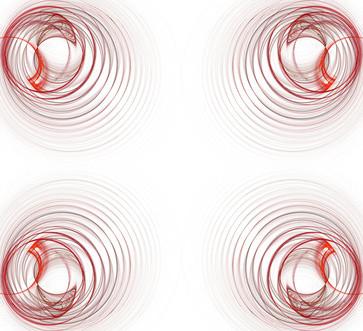
Photoshop è una versione precedente del prodotto Adobe ben noto, ma può ancora eseguire una serie di funzioni sorprendenti, dalla pagina web progettazione del layout di foto ritocco. Una delle cosa più interessante che si può fare con Photoshop Cs è quello di creare i propri semplici animazioni del genere si potrebbe utilizzare in una pagina web. Per fare questo, è necessario usare Photoshop CS stessa e la sua ImageReady programma del compagno, che viene fornito con Photoshop.
1 Aprire Photoshop. Selezionare "File" e fare clic su "Nuovo". Nella finestra di dialogo che si apre, la larghezza e altezza in pixel ciò che si desidera per l'animazione. Un nome al file e fare clic su "OK".
2 Selezionare lo strumento "Secchiello" dalla barra degli strumenti. Nelle opzioni in alto, scegliere il colore che si desidera per lo sfondo. Fare clic sulla tela per riempirlo con il colore.
3 Fai clic destro sul livello e scegliere "Duplica". Ripetere questa operazione per produrre lo stesso numero di copie che si desidera fotogrammi dell'animazione. Questi strati serviranno come sfondo per l'animazione. Quindi fare clic sull'icona "Nuovo livello" nella parte inferiore del pannello "Livelli". "
4 Selezionare uno degli strumenti di "Shape" o lo strumento "Penna". Impostare lo strumento per "Forma" nelle opzioni e disegnare una forma che si desidera animare. In alternativa, è possibile scegliere di copiare e incollare un elemento grafico nel documento e usarlo come l'oggetto animato.
5 Fai clic destro sul livello e scegliere "Duplica". Ripetere questa operazione per produrre lo stesso numero di copie che si desidera fotogrammi dell'animazione. Questi livelli di forma servirà come la parte in movimento dell'animazione. Quindi utilizzare lo strumento "Move" per posizionare ogni forma dove dovrebbe essere per ogni frame dell'animazione.
6 Usa il mouse per trascinare i livelli verso l'alto o verso il basso in modo che ci sia un livello di forma sopra ogni livello di sfondo .. quindi fare clic destro su ogni forma e selezionare "Unisci giù."
7 Fare clic sull'icona "ImageReady trova nella parte inferiore della barra degli strumenti. Questo richiederà i fotogrammi nell'applicazione ImageReady come fotogrammi.
8 Nella timeline, impostare "Durata" per le cornici.
9 Selezionare "File" e fare clic su "Salva per Web." Rendere il tipo GIF fiole e salvare l'animazione.
